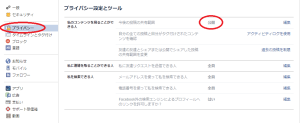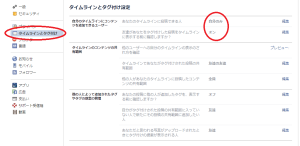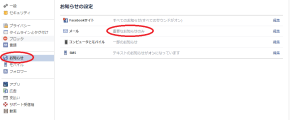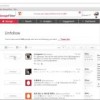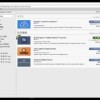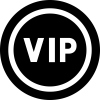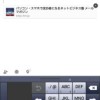Facebookを快適に利用するための3個の設定
今回はFacebookアカウントを作成した後に、まずは設定してほしい項目をご紹介します。
これは私も必ず行っていますので参考にしてください。
① 投稿の共有範囲は公開にする
Facebbokで投稿した内容は、限定した内容を除き、友達以外の人にも見てもらう必要があります。”投稿の共有範囲は「公開」”に設定して下さい。(設定後の投稿が有効になります)
・「設定」→「プライバシー」→「今後の投稿の共有範囲」を”公開”に設定する
② タイムラインの投稿は自分のみ。タグ付けは確認する
自分のタイムラインには、基本的に自分の投稿のみ許可するようにして下さい。
ツールで勝手に書き込まれたり、時には勝手にアフィリンクを貼られる事もあります。
何より、せっかく自分が投稿した記事が埋もれてしまいます。
また、タグ付けですが、外国人アカウントの偽ブランド記事に対して勝手にタグ付けされる事があります。削除するのも手間ですし、何より印象も悪くなるのでタグ付けの設定は確認を”オン”にしてください。
・「設定」→「タイムラインとタグ付け」→「あなたのタイムラインに投稿できる人」を”自分のみ”に設定する
・「設定」→「タイムラインとタグ付け」→「友達があなたをタグ付けした投稿をタイムラインに表示する前に確認しますか?」を”オン”に設定する
③ メールのお知らせは重要なお知らせのみにする
メールのお知らせは必要最低限にしましょう。ばんばんメールが飛んでくると重要なメールを取りこぼしてしまう可能性がありますし、全部既読にするには時間も必要になります。
・「設定」→「お知らせ」→「メール」を”重要なお知らせのみ”に設定する
簡単ですが以上が推奨する設定項目です。
他にも設定項目は沢山ありますので、色々触ってみて自分好みに設定してみてください。
————————————————————————————————–
■ アフィリエイトに関するノウハウはメルマガでも紹介しております。
※ 登録者には無料のFacebookツールもプレゼントしています。
[パソコン・スマホで成功者になるネットビジネス塾 メールマガジン]